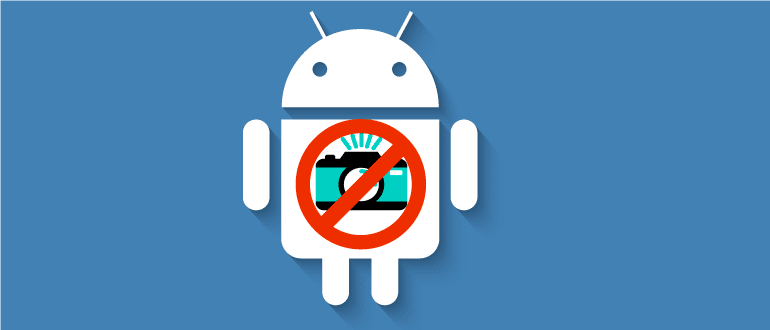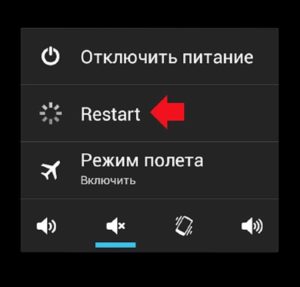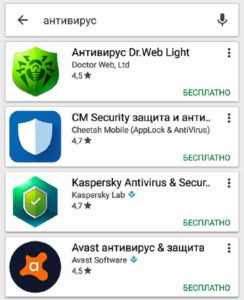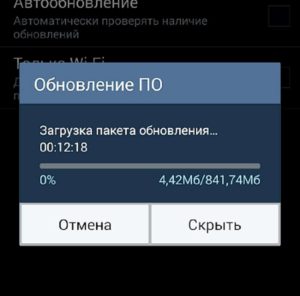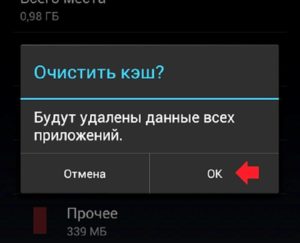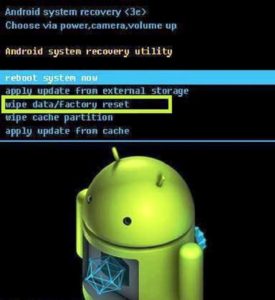- Если не работает камера на Android
- Основные причины и методы борьбы
- «Глюк» программного обеспечения
- Несовместимые приложения
- Проверка на вирусы
- Обновление и установка новой прошивки
- Удаление кэша
- Правильная настройка сохранения фото
- Сбрасываем настройки
- Чистота глазка камеры
- Если поврежден модуль
- Когда на Android не работает фронтальная камера
- Настройка камеры
- Сделаем выводы
- Не включается камера на андроиде — почему не работает
- Почему на андроиде не работает камера
- Как восстановить работоспособность камеры на андроиде
- Проверка целостности объектива
- Смена директории для сохранения снимков на SD-карту
- Очистка данных и сброс настроек камеры
- Перезагрузка смартфона
- Полный сброс настроек телефона
- Проверка смартфона на вирусы и очистка
- Установка новой прошивки на устройство с андроидом
- Сторонние приложения для камеры
- Проверка функций ОС андроид
- Обращение в сервисный центр
- Не работает основная или селфи камера
Если не работает камера на Android
Диапазон применения современного гаджета невообразимо широк: это телефон, компьютер, навигатор, кошелек, фотоаппарат в одном компактном, удобном и красивом корпусе. Устройств с одной камерой практически уже практически не встречается, а многие аппараты обладают такими возможностями, что даже способны поспорить с фотоаппаратами. Очень обидно, когда в самый неподходящий момент камера отказывается выполнять работу по своему прямому предназначению. Почему не работает камера на телефоне Android, вопрос непростой, но мы сегодня попытаемся в нем разобраться.
Основные причины и методы борьбы
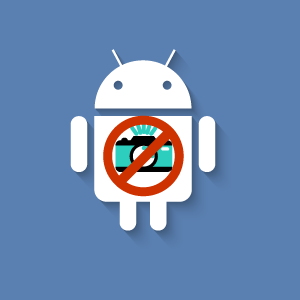
Если выскочит сообщение о том, что Android не удалось подключиться к камере, причины искать нужно в следующем:
- сбой в программе;
- несовместимость приложений;
- неверные настройки;
- заражение вирусом;
- переполнение кэшем;
- грязь на линзах;
- механические повреждения.
Практически все это проверить и устранить может каждый из нас. Разумеется, если исключить аппаратные причины, приведшие к тому, что не работает камера смартфона.
Нужно вспомнить, как проявлялся отказ (постепенно или сразу), и что ему предшествовало: устанавливались ли обновления, прошивки, новые приложения, проверялся ли гаджет антивирусом, падал ли он или попадал под дождь и так далее. Возможно, причина обнаружится легко и сразу. Во всяком случае, так можно сузить круг поиска и будет легче выявить причину. Главное, понять, чем вызвана ошибка камеры на Android, а как исправить, мы расскажем далее.
«Глюк» программного обеспечения
К сожалению, даже самое совершенное оборудование и ПО подвержено сбоям. Программные ошибки на Android проявляются довольно часто как во всей системе, так и отдельных приложениях.
Камера тоже может работать нестабильно, вызывая вопросы и недоумение пользователей. Если вместо привычного интерфейса фотоаппарата после нажатия на иконку виден пустой экран, то есть камера на Android не открывается, это может быть именно такой глюк.
Здесь имеется два варианта решения:
- перезагрузка гаджета;
- сброс к заводским настройкам.
Первое решение самое простое и понятное. Небольшой сбой в программе после перезагрузки больше может не проявиться. Для этого необходимо зажать кнопку питания и в выпавшем меню выбрать соответствующую опцию.
Если основная камера не заработала, есть смысл вернуть систему устройства к первоначальному состоянию после выпуска на заводе. Для этого нужно:
- Войти в настройки гаджета.
- Найти раздел «Восстановление и сброс».
- Выбрать опцию сброса настроек.
Это должно решить практически все программные проблемы. Предварительно рекомендуется сохранить важные данные и перенести контакты на внешнюю карту памяти.
Несовместимые приложения
Бывают случаи, когда задняя камера стала плохо работать после установки каких-то приложений; особое внимание тут нужно уделить сторонним, не из официального магазина Google. Они могут конфликтовать с камерой или вовсе быть несовместимыми с текущей версией ОС.
Как правило, это программы и мессенджеры, редактирующие или использующие снимки. Например, Viber, Whatsapp и им подобные.
Если невозможно подключить камеру, закройте другие приложения Android. В этом случае даже есть смысл попробовать их отключить или вовсе удалить. С этой целью надо:
- Войти в настройки.
- Открыть раздел приложений.
- Нажать на требуемое.
- Выбрать кнопку удаления.
После этого можно проверить, работает ли камера. Во время проверки не забывайте переключаться между режимами съемки, ошибка может скрываться в любом из них.
Проблемные программы стоит удалять поочередно, начиная с тех, которые устанавливались недавно. Если используется сторонняя камера, то может быть и так, что ее придется заменить.
Проверка на вирусы
Вирусы могут стать причиной выхода из строя любого модуля, программы и даже дисфункции ОС или процессора аппарата. В результате последний не видит камеру.
Хорошая антивирусная программа всегда приветствуется. Она просканирует, определит угрозы и освободит систему от внешней интервенции.
Такую программу рекомендуется тоже выбирать на Google Play, чтобы она сама не стала источником заражения. В качестве хороших примеров можно указать на Kaspersky, Dr.Web и Avast.
Рекомендуется проверять Android периодически, не дожидаясь проблем. Как проверить камеру на вирус, думаю, нет смысла объяснять, ведь антивирусник делает это комплексно на всем устройстве.
Обновление и установка новой прошивки
Пока гаджет поддерживается производителем, его ОС получает регулярные обновления. Выбор способа определяет пользователь, но рекомендовано включать автоматическое. Но даже плановый апгрейд не всегда и не на всех устройствах заканчивается улучшением функционала, несмотря на то, что предоставляется производителем.
Если перестала работать камера, систему необходимо сначала откатить до прежней работоспособной версии. Сразу можно отключить автообновление, потому что оно не принесет пользы.
Позже есть смысл проверить следующую версию прошивки на совместимость со стоковой камерой. Возможно, произошел сбой в программе обновления, и ее придется установить в ручном режиме самостоятельно. Только важно не забыть, что скачивать ее необходимо с официального сайта производителя.
Если монтируется новая прошивка, особенно кастомная, результат может быть вообще непредсказуемым. Когда глюк отмечается после прошивки, ее нужно менять.
Если проблема появилась после обновления самого приложения «Камера», нужно войти в настройки и проверить, есть ли там возможность удаления обновлений, после чего их удалить. Обычно просто стирают данные, а затем снова обновляют.
Удаление кэша
Как известно, функция кэширования ускоряет работу процессора с приложениями. Однако со временем в кэше накапливается мусор (временные файлы), и программа утяжеляется до такого состояния, что мощности аппаратных средств и ОЗУ не хватает.
Как результат – на Android нет подключения к камере. Она будет работать, но медленнее.
Кроме того, появятся сложности с сохранением изображений. В такой ситуации требуется удалить кэш:
- Войти в настройки.
- Выбрать раздел «Приложения».
- Открыть «Камера».
- Нажать на кнопку «Очистить кэш».
Процедура должна выполняться периодически, а для удобства можно пользоваться специальным приложением. После очистки гаджет рекомендуется перезагружать.
Если Android-камера выдает «В приложении «Галерея» произошла ошибка», придется также очистить кэш или даже удалить данные «Галереи» (Media storage).
Правильная настройка сохранения фото
Неправильный выбор места сохранения изображений может сыграть злую шутку. С одной стороны, их лучше складировать на внешней карте памяти, чтобы не перегружать память. С другой – использование SD-карт имеет свои особенности.
Если была выбрана опция сохранения на внешнем носителе, а он потом вынимался, в настройках необходимо произвести соответствующую корректировку. Часто система не понимает, куда что грузить, и пишет: «Нет доступа к камере».
При выборе места всегда должны учитываться размер и количество фотографий. Сама карта имеет ограниченное число рабочих циклов, и это тоже нужно учитывать. При проблемах с камерой рекомендуется протестировать внешний носитель или установить заведомо проверенный на работоспособность.
Сбрасываем настройки
Любую программную ошибку можно устранить с помощью Hard reset. Перед тем, как сбросить настройки камеры этим способом, придется поинтересоваться, как выполняется вход в инженерный режим. Сделать это можно на официальном сайте производителя.
Возможно, придется поискать в инструкции к устройству или на форумах. Далее действовать нужно так:
- Выключить устройство.
- Войти в Recovery с помощью «трех кнопок».
- В меню режима выбрать пункт wipe data/factory reset.
При выполнении полного сброса содержимое карты памяти не удаляется, а вот зарезервировать пользовательские данные и контакты из внутренней памяти не помешает. Сбросить систему к заводским настройкам также можно с помощью компьютера программой ADB.
Чистота глазка камеры
Грязь, пыль, песок, жировые отложения на линзах камеры не должны сказаться на ее работоспособности, но сильно снизят качество фотографий. Если при запуске на экране видны пятна или изображение мутно, сначала нужно протереть объектив, а потом уже искать серьезные причины.
Водой и полотенцем протирать камеру нельзя. Для этого используются специальные салфетки из микрофибры и жидкости для чистки мониторов.
Объектив нужно всегда держать в чистоте. Каким бы ни был герметичным модуль, попадание соринок и воды внутрь полностью не исключить, а это приведет к его выходу из строя.
Если поврежден модуль
Ударенный, утонувший или претерпевший другие тяготы нелегкой службы гаджет не сможет быть полностью функциональным. Лопнувшие стекла, поцарапанные корпуса и затертые клавиши способны сказать много об условиях использования и указать на возможные проблемы с аппаратной начинкой.
Если камера на Android не запускается, нужно оценить внешние, затем внутренние повреждения и только после этого принять решение про обращение в сервисную службу.
Камера телефона сама по себе довольно хрупкое устройство, которое, как правило, не чинится, а меняется целиком. Причем некоторые действия можно выполнить самостоятельно. Например, проверить подсоединение шлейфа к плате. Модуль должен плотно сидеть в разъеме. Если есть рабочий запасной, можно сразу убедиться, в нем ли причина.
Если есть сомнения в своих способностях, лучше не рисковать и сдать гаджет в ремонт.
Когда на Android не работает фронтальная камера
Если пропала фронтальная камера на Android, точнее, ее значок, селфи сделать будет затруднительно. Тем не менее, такое бывает после обновления. Иконку следует поискать в меню приложений и вытащить на рабочий стол. Порой, дает сбой запуск программы, гаджет зависает во время включения камеры, на экране отображается черный экран или ошибка соединения.
По большому счету, действия для реанимации следует предпринимать такие же, как и при отказе основной, ведь передняя камера в этом плане ничем не отличается. Рекомендуется проверить на вирус, очистить кэш, а если не поможет – сделать сброс к заводским настройкам или полностью перепрошить устройство.
Настройка камеры
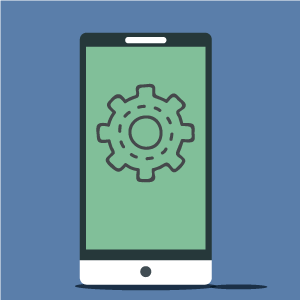
Сделаем выводы
Если эти способы восстановления камеры не помогают, скорее всего, произошла серьезная поломка. Выходов два: ремонт или покупка нового гаджета. Советуем покупать Android у лицензированных продавцов, лучше в специализированных точках продаж. Желательно выбирать сертифицированную модель проверенного производителя. Важно соблюдать рекомендованные правила эксплуатации. Только при таких условиях можно избавиться от проблем и не задаваться потом вопросом о том, почему не включается камера на телефоне. Если что-то сломается в гарантийный период, самому пытаться починить не стоит. Для этого есть сервисные центры.
Источник
Не включается камера на андроиде — почему не работает
Причин того, что не работает камера на телефоне андроид, масса, начиная от замусоренности системы, заканчивая сбоями в прошивке. Почти всегда проблема решаема, только порой требует терпения, денег и профессионального вмешательства.
Почему на андроиде не работает камера
Бывает, она вылетает, гаснет или не включается вообще. Неважно, передняя это камера или задняя, причины и порядок действий пользователя одинаковые.
- Камера повреждена. Если телефон роняли, мог пострадать шлейф или глазок камеры. Такие повреждения не всегда бросаются в глаза.
- В телефон попала пыль. Если производитель сэкономил и не обеспечил камеру надежной защитой от загрязнений, туда могут попадать частицы пыли, вызывая сбои. Особенно актуально, когда телефон носят в карманах или сумках без защитного чехла.
- Смартфон заражен вирусом. Вредоносные программы иногда проникают в устройства, даже если установлен антивирус. Попав в телефон, они нарушают работу системы, приложений.
Вирусным и хакерским атакам ежедневно подвергаются миллионы смартфонов
- Замусорился кэш. Если камера перестала запускаться, выкидывает на рабочий стол, возможно, переполнен кэш модуля.
- Баги в прошивке. Прошивка телефона новая, а он почему-то зависает, глючит, и приложения живут своей жизнью, даже фонарик. Это вовсе не экзотика, а частая проблема. Важно, чтобы прошивка соответствовала модели устройства, версии андроида и была лицензионной.
- Не хватает памяти. Если ресурсов недостаточно, приложение вылетает или запускается стабильно, но сделать фото, снять видео не дает.
- Мешают другие приложения. Если установить два или больше приложений камеры, сторонние фоторедакторы, другие программы, они начинают друг с другом конфликтовать.
- Проблема с картой памяти. Флеш-карта со временем изнашивается, может повредиться. Если снимки и видео идут на нее, то возникают ошибки, теряются или не сохраняются данные.
- Камера неправильно настроена. Бывает, что пользователь вручную менял настройки и ошибся, либо они сбились сами. Распространенная и легко решаемая проблема.
Как восстановить работоспособность камеры на андроиде
Большинство манипуляций с телефоном можно провести самостоятельно. В сложных случаях обращаются к мастеру.
Проверка целостности объектива
Если камера разбита, без помощи ее не починить, но иногда работе мешает обычная пленка, которую производители крепят на объектив. Также возможны проблемы после замены защитного стекла на устройстве.
Если повреждения механические, поможет только специалист
Нужно посмотреть, есть ли на камере посторонние покрытия, которые закрыли объектив. Если да, их снимают рукам или пинцетом. Если никаких покрытий нет, а камера цела, возможно, отпал шлейф или пострадал модуль. В этом случае единственный выход — профессиональный ремонт.
Важно! Разбирать телефон самостоятельно нельзя, если нет специальных знаний, иначе можно испортить плату или другие важные детали и потерять телефон полностью.
Смена директории для сохранения снимков на SD-карту
На смартфонах с андроидом фото и видео часто по умолчанию складываются в «Галерею» во внутреннюю память, которая быстро засоряется. Обычно изменить директорию сохранения можно в настройках камеры. Достаточно открыть их, найти пункт «Сохранять на карту памяти» и передвинуть ползунок в позицию «Включено».
Если не помогло или в версии ОС такой опции нет, заходят в настройки смартфона, находят вкладку «Устройство», затем «Память», открывают ее и активируют вариант, позволяющий использовать карту SD (внешнюю) как основную.
Обратите внимание! Если у пользователя уже настроено сохранение на флешку, то, возможно, она сломана. Простейший способ проверить это — вставить другую SD-карту и попробовать сделать фото.
Очистка данных и сброс настроек камеры
Нужно зайти в настройки смартфона, найти там пункт «Приложения», затем «Камера». В параметрах камеры выбирают «Память» и чистят кэш. После этого она, вероятно, перестанет сбоить.
Сначала выбирают опцию «Очистить кэш», а затем «Очистить данные»
Иногда изменение настроек приводит к нарушениям работы камеры или SD-карты. Если предыдущие варианты оказались бесполезны, может помочь восстановление изначальных настроек. Для этого нужно:
- Запустить приложение «Камера».
- Нажать на символ в виде шестеренок.
- В настройках выбрать пункт «Еще».
- Выбрать восстановление настроек по умолчанию.
- Подтвердить операцию.
Перезагрузка смартфона
Самая банальная причина, почему на телефоне андроид совсем не включается камера — нехватка оперативной памяти или накопившиеся сбои. К сожалению, эта ОС не чистит оперативку сама, специальные приложения тоже не всегда справляются. Поможет только перезагрузка устройства.
Обратите внимание! Чтобы перезагрузить телефон, нужно удерживать кнопку включения/выключения на корпусе, затем тапнуть по надписи «Перезагрузка» на экране. Другой вариант — нажать одновременно кнопки регулирования громкости и питания, смартфон перезагрузится автоматически.
Полный сброс настроек телефона
Когда все испробовано, а проблема осталась, последняя надежда — откат. Для этого нужно зайти в настройки телефона выбрать пункт «Архивация и восстановление» (либо «Восстановление и сброс»). Там надо нажать на «Сброс данных», подтвердить действие и ждать, когда смартфон перезагрузится.
Также можно воспользоваться Recovery Menu.
Важно! Эта операция сбрасывает настройки всех приложений, данные учетных записей, удаляет всю информацию, которая находится во внутренней памяти.
Чтобы данные при откате не пропали безвозвратно, делают бэкап (сохранение файлов на другом носителе).
Перед тем как сделать хард ресет, стоит попробовать удалить последние установленные приложения. Возможно, не включается камера на андроиде из-за них.
Сделать полный откат системы андроид легко, главное — заранее сохранить резервную копию данных
Проверка смартфона на вирусы и очистка
Сначала запускают сканирование системы антивирусом. Его нужно скачать и установить на телефон. Можно подключить девайс к компьютеру и проверить антивирусом как съемный носитель.
Обратите внимание! Почти всегда вредоносные программы удается обнаружить. Когда антивирус найдет опасный файл, останется только удалить его через опции.
Установка новой прошивки на устройство с андроидом
Проблемы с официальной прошивкой возникают редко и, как правило, быстро исправляются производителем. Исключение — дешевые китайские телефоны непопулярных марок. У них прошивка нередко встает криво. В кастомных прошивках (неофициальных, измененных) баги — дело обычное.
Если нужна новая прошивка, брать ее стоит только с официального сайта. Когда опыта самостоятельной перепрошивки смартфона нет, лучше предоставить это специалисту, иначе можно сделать хуже.
Сторонние приложения для камеры
Если не работает дефолтная камера на андроиде, можно скачать в «Яндекс.Маркете» или Google Play другое приложение. Самые популярные и проверенные:
- Camera MX;
- Open Camera;
- Camera Zoom FX и др.
Важно! По функциональности и стабильности они зачастую лучше приложения, стоящего по умолчанию.
Проверка функций ОС андроид
Диагностика не восстановит работу камеры, но позволит убедиться, что проблема в ней, а не в других частях системы. Используют специальные приложения:
- Phone Check;
- Phone Doctor for Android;
- Phone Doctor Plus;
- AIDA64;
- Device Checker SAM и др.
Они тестируют модули устройства, оценивают их работу и сообщают пользователю результат.
Так выглядит меню Phone Doctor Plus: если функция работает исправно, рядом появится зеленая галочка
Обращение в сервисный центр
Если ничего не помогло, то либо проблема аппаратная, либо настолько сложна, что без профессионала не обойтись. Перед обращением к специалисту рекомендуется прочитать отзывы и отдавать телефон только в проверенный центр или мастерскую.
Обратите внимание! Можно вызвать мастера домой, чтобы он делал работу при хозяине смартфона. Это убережет от подмены деталей и халатности.
Не работает основная или селфи камера
Если при запуске одной из камер появляется только черный экран, либо приложение само закрывается, не сохраняет фото, причины будут те же, что описаны выше, как и методы их решения. Не всегда при неполадках страдают фронтальная и камера для селфи одновременно. Поломка может быть и в одной.
Важно! Имея root-доступ, нельзя удалять приложение камеры, стоящее по умолчанию. Это приведет к нестабильной работе устройства или отказу системы.
В большинстве случаев проблема с камерой — результат невнимательности пользователя. Если вовремя чистить память смартфона, использовать антивирусы, чехлы и лицензионные прошивки, она будет работать стабильно.
Источник